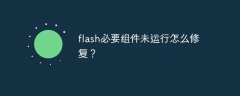2007excel的迷你图怎么创建
时间:2020-09-17 05:40:07
作者:重庆seo小潘
来源:
如果你想了解更多关于excel的知识,可以点击:Excel教程 1、首先,打开你要用的Excel表格。我用学生月考成绩趋势分析来举例创建迷你图。如图所示,打开数据表格。 2、接下来,定位一个单元格使之成为活动单元格。在本例中,我们单击F2单元格,那么这个单元格

如果你想了解更多关于excel的知识,可以点击:Excel教程
1、首先,打开你要用的Excel表格。我用学生月考成绩趋势分析来举例创建迷你图。如图所示,打开数据表格。
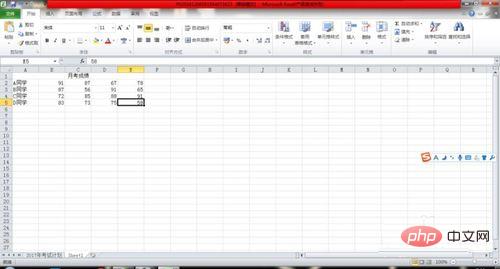
2、接下来,定位一个单元格使之成为活动单元格。在本例中,我们单击F2单元格,那么这个单元格就是我们要插入迷你图的单元格了。

3、然后,在“插入“选项卡上的“迷你图”组中用鼠标左键单击你要选择的迷你图类型。在本例中,我们选择折线图,所以单击折线图图标。
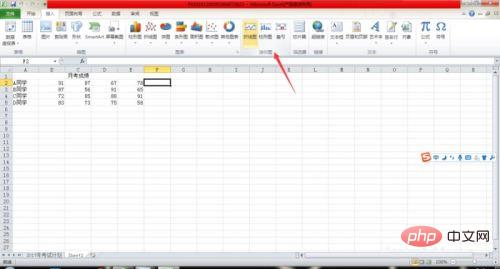
4、单击折线图图表之后,会弹出一个对话框。在对话框的“数据范围”输入你要做迷你图的数据的范围,或者直接用鼠标在单元格拖动选择区域。
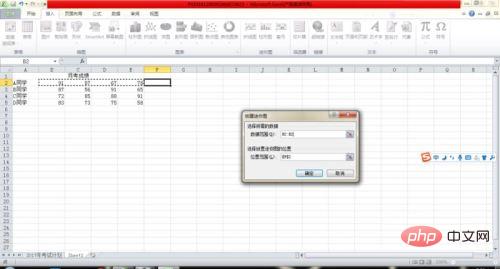
5、单击确定,就会生成迷你图了。

6、利用填充柄就可以快速生成下面的迷你图了。我们就完成了迷你图的创建了。
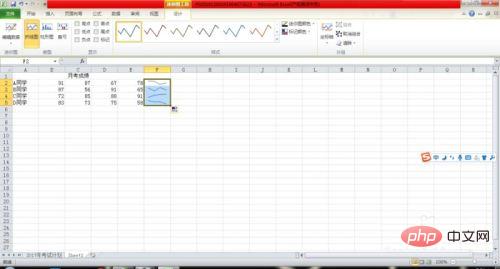 以上就是2007excel的迷你图怎么创建的详细内容,更多请关注小潘博客其它相关文章!
以上就是2007excel的迷你图怎么创建的详细内容,更多请关注小潘博客其它相关文章!